Créer un organigramme dans Google Sheets peut poser problème lorsque certains employés ont plusieurs responsables ou travaillent dans plusieurs départements. En effet, cela engendre des doublons dans la première colonne du tableau de l’organigramme.
Le problème des doublons dans la première colonne
Lorsqu’un employé est rattaché à plusieurs responsables ou départements, vous pouvez avoir des doublons dans la première colonne du tableau de l’organigramme. Malheureusement, Google Sheets ne permet pas d’afficher ces doublons dans l’organigramme.
Prenons l’exemple d’un employé nommé « Olive » qui travaille sous la responsabilité de « Burt » et « Mary ». Dans l’organigramme, seul le nom « Olive » apparaîtra une seule fois, ce qui est incorrect.
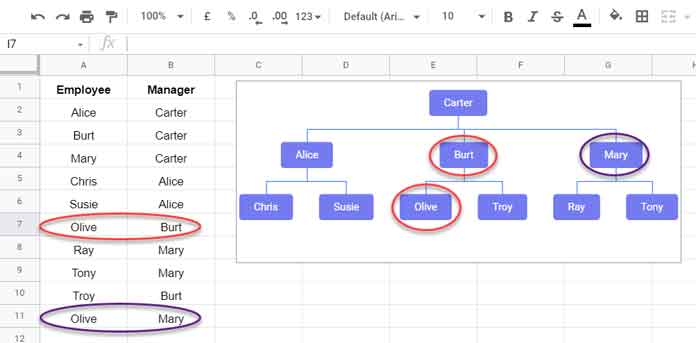
La solution pour inclure des doublons dans la première colonne
Pour contourner ce problème, nous pouvons utiliser le graphique intégré dans Google Sheets. Voici comment procéder :
- Préparez vos données en deux colonnes : une pour les employés et une pour les responsables.
- Dans la colonne des employés, double-cliquez sur la cellule contenant le deuxième occurrence du nom de l’employé.
- Ajoutez un espace à la fin du nom et appuyez sur la touche Entrée.
- Ainsi, vous pourrez assigner deux responsables à un même employé.
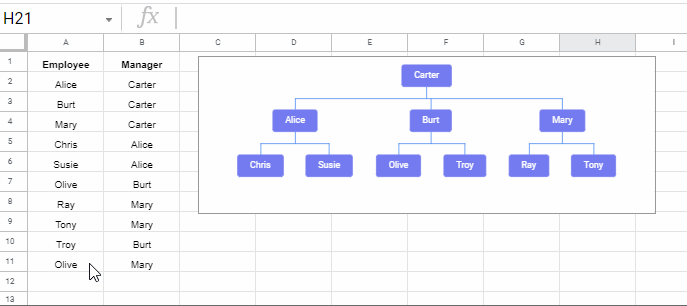
La logique derrière l’ajout d’un espace au nom
L’ajout d’un espace rend le nom unique aux yeux de Google Sheets. Ainsi, il n’y aura aucun problème de doublon dans la première colonne du tableau.
Si vous souhaitez ajouter plus de deux responsables pour un employé dans l’organigramme, vous devrez ajouter des espaces supplémentaires selon le schéma suivant :
- 1ère occurrence : aucun espace
- 2ème occurrence : 1 espace
- 3ème occurrence : 2 espaces
- 4ème occurrence : 3 espaces
Conseils supplémentaires
Un organigramme dans Google Sheets peut comporter jusqu’à trois colonnes. La première colonne est réservée aux noms des employés sans doublons. La deuxième colonne est destinée aux responsables de chaque employé. La troisième colonne est facultative et peut être utilisée pour afficher des informations complémentaires lorsque vous survolez les nœuds de l’organigramme.
Merci de votre attention et profitez de cette astuce pour créer des organigrammes précis dans Google Sheets ! Et n’oubliez pas de visiter bolamarketing.com pour d’autres conseils marketing.



